Autors:
Lewis Jackson
Radīšanas Datums:
8 Maijs 2021
Atjaunināšanas Datums:
1 Jūlijs 2024

Saturs
Šis wikiHow māca jums palielināt objektu Mac ekrānā.
Soļi
1. metode no 3: izmantojiet Trackpad
Atveriet lapu vai lietotni, kas atbalsta tālummaiņu, vai tā būtu vietne, attēls vai dokuments.

Novietojiet divus pirkstus uz Mac datora skārienpaliktņa.
Pārvietojiet pirkstus atsevišķi. Ekrāns peles kursora pozīcijā tiks palielināts.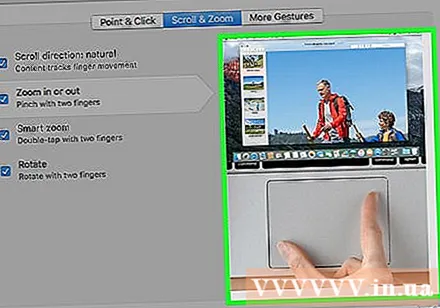
- Atkārtojiet to tālākai palielināšanai.
- Varat arī divreiz pieskarties skārienpaliktnim ar diviem pirkstiem, lai tuvinātu.
2. metode no 3: izmantojiet īsinājumtaustiņus
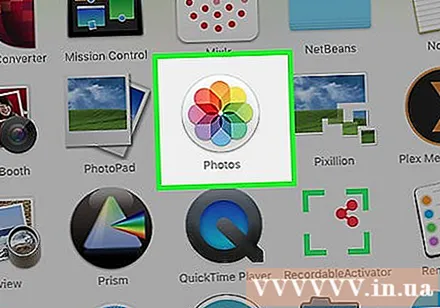
Atveriet lapu vai lietotni, kas atbalsta tālummaiņu, vai tā būtu vietne, attēls vai dokuments.
Paturēt atslēgu ⌘ Komanda, tad nospiediet taustiņu +. Ekrāns tiks palielināts centrā.
- Pēc katra taustiņa nospiešanas var tuvināt vēl vairāk +.
- Klikšķis Skats opciju diapazonā ekrāna augšējā kreisajā stūrī, pēc tam pieskarieties Pietuvināt lai palielinātu ekrāna centru.

Paturēt atslēgu ⌘ Komanda un nospiediet taustiņu -. Ekrāns tiks samazināts līdz minimumam. reklāma
3. metode no 3: ieslēdziet tālummaiņas funkciju
Noklikšķiniet uz Apple logotipa ekrāna augšējā kreisajā stūrī.
Klikšķis Sistēmas preferences (Sistēmas preferences) atrodas netālu no nolaižamās izvēlnes augšdaļas.
Noklikšķiniet uz opcijām Pieejamība (Pieejamība) atrodas netālu no loga "Sistēmas preferences" apakšējā labajā stūrī.
Noklikšķiniet uz darbības Tālummaiņa atrodas loga "Pieejamība" kreisajā joslā.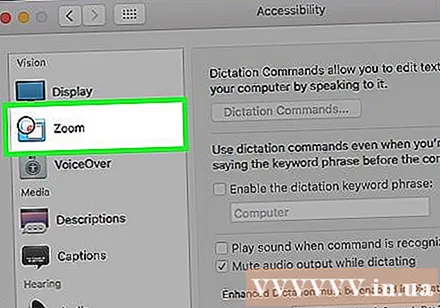
Atzīmējiet izvēles rūtiņu kreisajā pusē no rindas "Izmantot īsinājumtaustiņus, lai tuvinātu" (Lai tuvinātu / tālinātu, izmantojiet īsinājumtaustiņus). Opcija atrodas lapas “Pieejamība” augšdaļā, pēc izvēles tiks iespējoti tālummaiņas / tālummaiņas saīsnes iestatījumi:
- ⌥ variants+⌘ Komanda+8 - Tuviniet vai tāliniet ar fiksētu līmeni.
- ⌥ variants+⌘ Komanda - Tuviniet, kad ir iespējota tālummaiņa.
- ⌥ variants+⌘ Komanda+- Tuviniet, kad ir iespējota tālummaiņa.
- ⌥ variants+⌘ Komanda+ - Ieslēdziet / izslēdziet attēla izlīdzināšanas funkciju, lai attēlā izdzēstu daudzkārt palielinātus pikseļus.
Klikšķis Vairāk iespēju (Citas opcijas) atrodas loga "Pieejamība" labajā pusē.
- Šajā lapā jūs varat arī mainīt tālummaiņas metodi no "Pilnekrāna" uz "Attēls attēlā" (palielina logu blakus peles rādītājam), noklikšķinot. Noklikšķiniet uz lodziņa blakus vienumam "Tālummaiņas stils" loga apakšdaļā un izvēlieties vēlamo stilu.
Iestatiet vērtības "Maksimālā tālummaiņa" un "Minimālā tālummaiņa". Noklikšķiniet un velciet atbilstošo slīdni pa labi / pa kreisi, lai palielinātu / samazinātu vērtību.
Skatiet ekrāna kustības iestatījumu. Jums ir trīs iespējas, kā tālummaiņas laikā pārslēgties uz citu ekrāna daļu:
- Nepārtraukti ar rādītāju - Ekrāns pārvietosies ar peles rādītāju.
- Tikai tad, kad rādītājs sasniedz malu - Ekrāns ritinās, kad peles rādītājs virzīsies uz ekrāna malu.
- Tātad rādītājs atrodas ekrāna centrā vai tā tuvumā - Ekrāns mainīsies, lai peles rādītājs būtu centrēts.
Noklikšķiniet uz opcijas, kuru vēlaties tuvināt, izmantojot ekrānā kustības modeļus.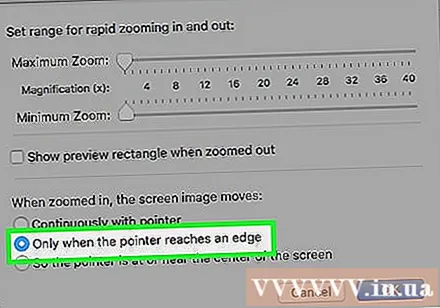
Klikšķis labi. Izvēlētais saīsne ļaus tuvināt vai tālināt darbvirsmu un logus, kas neatbalsta Mac tālummaiņu. reklāma



